Upute za korištenje BeWidgets za prikaz privlačnih widgeta na Windows 11 sučelju
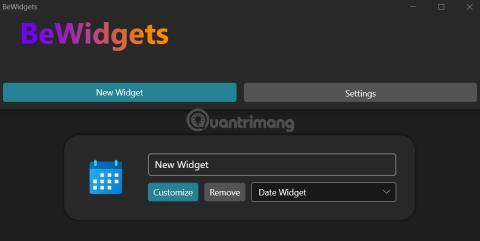
Aplikacija BeWidgets omogućuje prilagodbu Windows 11 sučelja kako bi bilo ugodnije oku i manje dosadno.
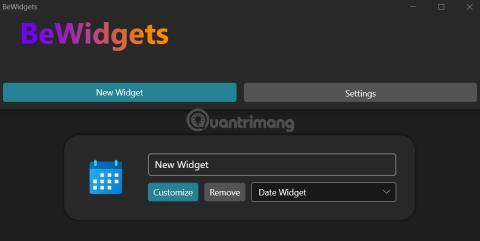
Windows 11 ima značajku pod nazivom Widgeti s mogućnošću prikaza widgeta za vijesti, vremensku prognozu, informacije o prometu, financije... Međutim, ti widgeti nalaze se u zasebnom sučelju koje korisnik mora uključiti.upravo viđeno. Ako učinite bilo što drugo, sučelje widgeta će odmah nestati.
Tips.BlogCafeIT će vam u ovom članku pokazati kako koristiti BeWidgets, alat koji vam omogućuje prikaz widgeta na zaslonu Windows 11. Pomoći će vam da prilagodite sučelje Windowsa 11 da bude ljepše i manje dosadno.
Upute za korištenje BeWidgets na Windows 11
Korak 1 : Preuzmite besplatnu aplikaciju BeWigets iz same Microsoftove trgovine:
Korak 2 : Otvorite aplikaciju i kliknite gumb New Widget da dodate widget koji želite. Aplikacija nudi widgete kao što su vrijeme, datum, slike, financijski podaci, vrijeme i prečace za pristup vašim omiljenim aplikacijama.
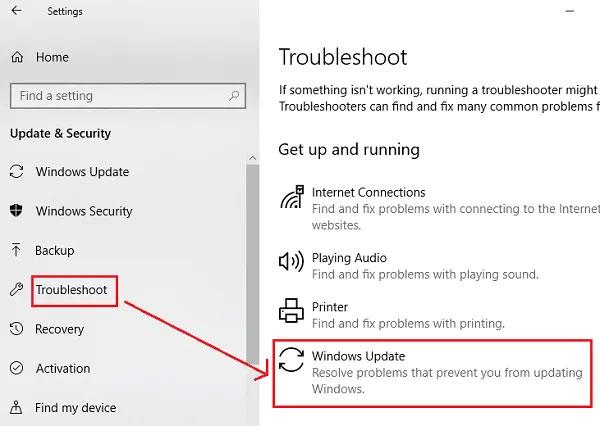
Korak 3 : Na novom sučelju widgeta vidjet ćete gumbe Prilagodi za prilagodbu widgeta, gumb Ukloni za brisanje i padajući izbornik za odabir widgeta koji vam se sviđa.
Korak 4 : Nakon što odaberete widget i postavite ga na zaslon, još uvijek možete prilagoditi parametre kao što su veličina, font, boja kako bi odgovarali vašim željama i pozadini.
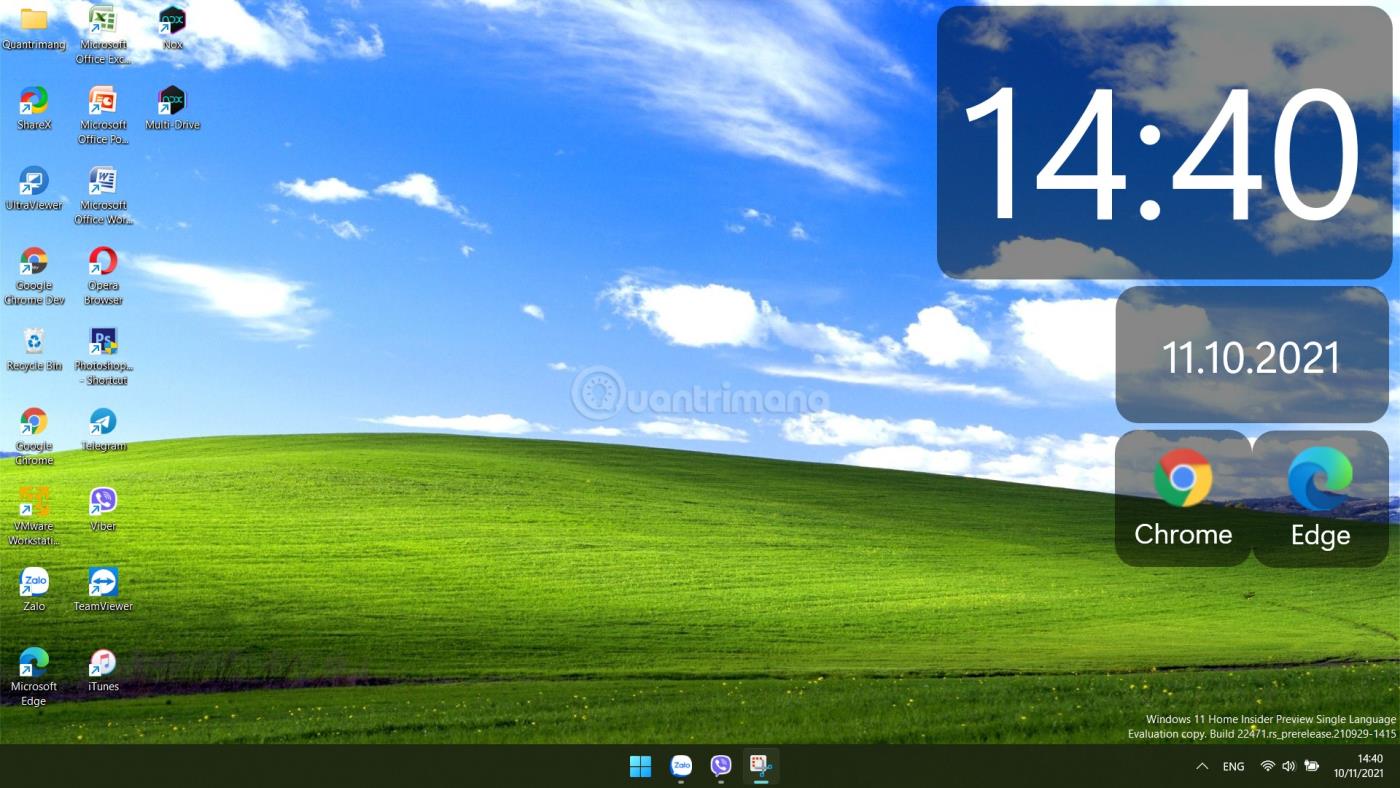
Dodavanje widgeta na radnu površinu sustava Windows nije nova značajka. Microsoft je dopuštao korisnicima postavljanje widgeta na zaslon u sustavu Windows 7. Međutim, ta je značajka u međuvremenu uklonjena. Nadamo se da ćete uz BeWidgets biti uzbuđeni kada ponovno budete imali widgete koji vam se sviđaju na Windows 11.
Sretno!
Način rada kioska u sustavu Windows 10 način je za korištenje samo 1 aplikacije ili pristupanje samo 1 web mjestu s gostujućim korisnicima.
Ovaj će vam vodič pokazati kako promijeniti ili vratiti zadanu lokaciju mape Camera Roll u sustavu Windows 10.
Uređivanje hosts datoteke može uzrokovati da ne možete pristupiti Internetu ako datoteka nije pravilno izmijenjena. Sljedeći članak će vas voditi kako urediti datoteku hosts u sustavu Windows 10.
Smanjenje veličine i kapaciteta fotografija olakšat će vam njihovo dijeljenje ili slanje bilo kome. Konkretno, u sustavu Windows 10 možete grupno mijenjati veličinu fotografija uz nekoliko jednostavnih koraka.
Ako ne morate prikazivati nedavno posjećene stavke i mjesta iz sigurnosnih ili privatnih razloga, to možete jednostavno isključiti.
Microsoft je upravo izdao Windows 10 Anniversary Update s mnogim poboljšanjima i novim značajkama. U ovom novom ažuriranju vidjet ćete mnogo promjena. Od podrške za Windows Ink olovku do podrške za proširenje preglednika Microsoft Edge, izbornik Start i Cortana također su značajno poboljšani.
Jedno mjesto za kontrolu mnogih operacija izravno na paleti sustava.
U sustavu Windows 10 možete preuzeti i instalirati predloške grupnih pravila za upravljanje postavkama Microsoft Edgea, a ovaj će vam vodič pokazati postupak.
Dark Mode je sučelje s tamnom pozadinom u sustavu Windows 10, koje pomaže računalu uštedjeti energiju baterije i smanjuje utjecaj na oči korisnika.
Programska traka ima ograničen prostor, a ako redovito radite s više aplikacija, brzo bi vam moglo ponestati prostora za prikvačivanje više vaših omiljenih aplikacija.









